Black Myth: Wukong krasjer – Løsninger å prøve

Finn ut hvordan du kan håndtere krasjer i Black Myth: Wukong slik at du kan nyte dette spennende action-RPG-spillet uten avbrudd.
De fleste PC-spill tilbyr et bredt spekter av grafikkalternativer. Disse lar avanserte datamaskiner kjøre spillet på sitt beste, mens spillere med en mindre kraftig datamaskin kan deaktivere visse grafiske funksjoner for å oppnå en jevn spillopplevelse.
Flertallet av spillere må balansere hvilke grafikkalternativer de har aktivert og hvor jevnt spillet kjører. Nøkkelmålet for hvor jevnt et spill kjører kalles framerate, målt er "FPS" eller Frames Per Second. Standard framerate for PC-spilling er 60 FPS, da dette er den maksimale hastigheten som de fleste skjermer kan vise bilder. Noen spillmonitorer er i stand til å kjøre raskere, og de raskeste når 360 Hz.
Tips: Oppdateringsfrekvensen til en skjerm måles i Hz (uttales Hertz). Dette er ganske enkelt et mål på hvor mange bilder skjermen kan vise i sekundet og er derfor direkte sammenlignbar med bildehastigheten til et spill.
Et av verktøyene som kan være spesielt nyttige for en spiller som konfigurerer grafikkalternativene til et spill, er en FPS-teller. En FPS-teller er en indikator på gjeldende framerate i spillet. Bildehastigheten vil svinge ettersom noen scener er mer eller mindre grafisk intense enn andre. Ideelt sett vil du at bildefrekvensen skal holde seg over oppdateringsfrekvensen til skjermen til enhver tid.
En FPS-teller kan hjelpe deg med å finne ut om FPS er for lav fordi du har satt grafikkalternativene dine for høyt. Den kan også fortelle deg at du har takhøyde for å aktivere flere grafikkalternativer hvis bildehastigheten er høyere enn skjermen kan vise.
Slik aktiverer du FPS-telleren i spillet i Steam
For å aktivere FPS-telleren i spillet må du åpne Steams innstillinger. Du kan gjøre dette ved å klikke på "Steam" øverst til venstre i hovedvinduet i Steam, og deretter "Innstillinger".
Tips: Alternativt, hvis du er i spillet, kan du åpne innstillingene via Steam-overlegget. Trykk Shift+Tab for å åpne overlegget, og klikk deretter "Innstillinger" i midten nederst på skjermen.
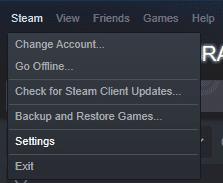
Åpne Steam-innstillingene, via Steam-hovedvinduet, eller gjennom Steam-overlegget hvis du er i spillet.
En gang i Steam-innstillingene, bytt til fanen "In-Game". Herfra kan du aktivere FPS-telleren ved å klikke på rullegardinboksen merket "FPS-teller i spillet". Du kan konfigurere FPS-telleren til å være i et hvilket som helst hjørne av skjermen eller la den være deaktivert.
Som standard vil FPS-telleren være en blekgrå farge. Dette kan til tider være litt vanskelig å lese, avhengig av bakgrunnen. For å gjøre det lettere å lese, kryss av for "Høy kontrastfarge" rett under rullegardinboksen. Aktivering av høykontrastfargen vil gjøre telleren til en knallgrønn farge som skal være veldig lett å lese. Når du har konfigurert FPS-telleren, klikk "OK" for å lagre endringene.
Merk: Steams FPS-teller er liten og diskret, selv med høykontrastfargen aktivert, og bør ikke trenge inn i det vanlige spillet ditt i det hele tatt.
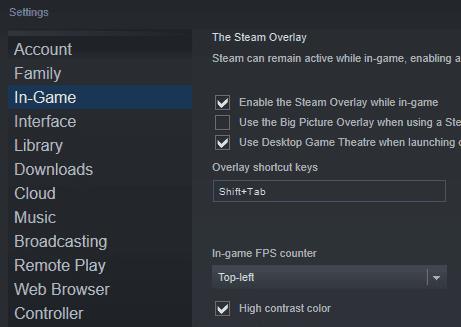
I "In-Game"-fanen, konfigurer hvilket hjørne av spillet du vil at FPS-telleren skal vises i og hvilken farge du vil ha den.
Finn ut hvordan du kan håndtere krasjer i Black Myth: Wukong slik at du kan nyte dette spennende action-RPG-spillet uten avbrudd.
Finn ut vår liste over de 8 beste trådløse hodetelefonene du kan velge, avhengig av budsjett, livsstil og behov.
Finn ut hvordan du fikser feilen ved å bli med på serveren med feilkode 4008 når du prøver å spille Warhammer 40,000: Darktide, og lær hvorfor denne feilen vises.
Hvis du går tom for intern lagringsplass på din Sony PlayStation 5 eller PS5, ønsker du kanskje å vite hva PS5 NVMe kravene for lagringsutvidelse er.
Steam Deck er en kraftig håndholdt enhet for PC-spill på farten. Lær hvordan du bruker EmuDeck til å spille klassiske emulerte spill fra eldre konsoller.
Hyppige Steam-krasj på PC kan ha mange årsaker. Her er 9 mulige løsninger som kan hjelpe deg å komme tilbake til spillingen.
Ser du etter måter å oppgradere den interne lagringen på PS5? Dette er den beste guiden du kan finne på nettet om PS5 lagringsoppgradering.
Hvis du ønsker å oppgradere oppsettet ditt, sjekk ut denne listen over essensielt utstyr for gamere for å heve din spillopplevelse.
Evnen til å spille spill på ditt foretrukne språk kan forbedre spillopplevelsen din betraktelig med EA-appen, noe som gjør den mer oppslukende og
Mange grunner kan føre til at du skjuler spillene i Steam-biblioteket for vennene dine. Hvis du har et guilty pleasure-spill eller ikke vil at andre skal se når








